Obnovení instance procesu Chrome
Unified Service Desk může pomoci agentům obnovit ukončené (chybně) webové stránky hostované v procesu Chrome v Unified Service Desk.
Standardně je obnovení instance procesu Chrome povoleno.
Kdy může Unified Service Desk pomoci obnovit instance procesu Chrome
Unified Service Desk může pomoci agentům obnovit instanci procesu Chrome v následujících situacích:
- Když se proces Chrome neočekávaně zavřel.
- Pokud ručně ukončíte nereagující instanci procesu Chrome pomocí nástroje Správce úloh.
- Pokud ručně ukončíte nereagující instanci procesu Chrome pomocí klávesových zkratek.
Obnovení nereagující instance procesu Chrome
Pokud se hostovaný ovládací prvek, který používá ovládací prvek prohlížeče procesu Chrome, náhle ukončí, klientská aplikace Unified Service Desk zobrazí zprávu Náhlé ukončení procesu Chrome.
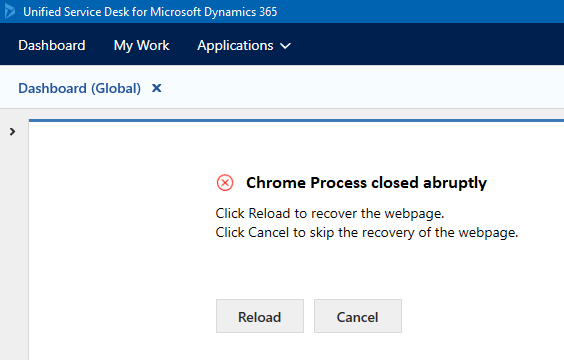
Chcete-li obnovit uzavřenou instanci (která může obsahovat více než jednu webovou stránku), vyberte Načíst znovu. Po výběru Načíst znovu Unified Service Desk znovu načte webovou stránku na poslední známé adrese URL.
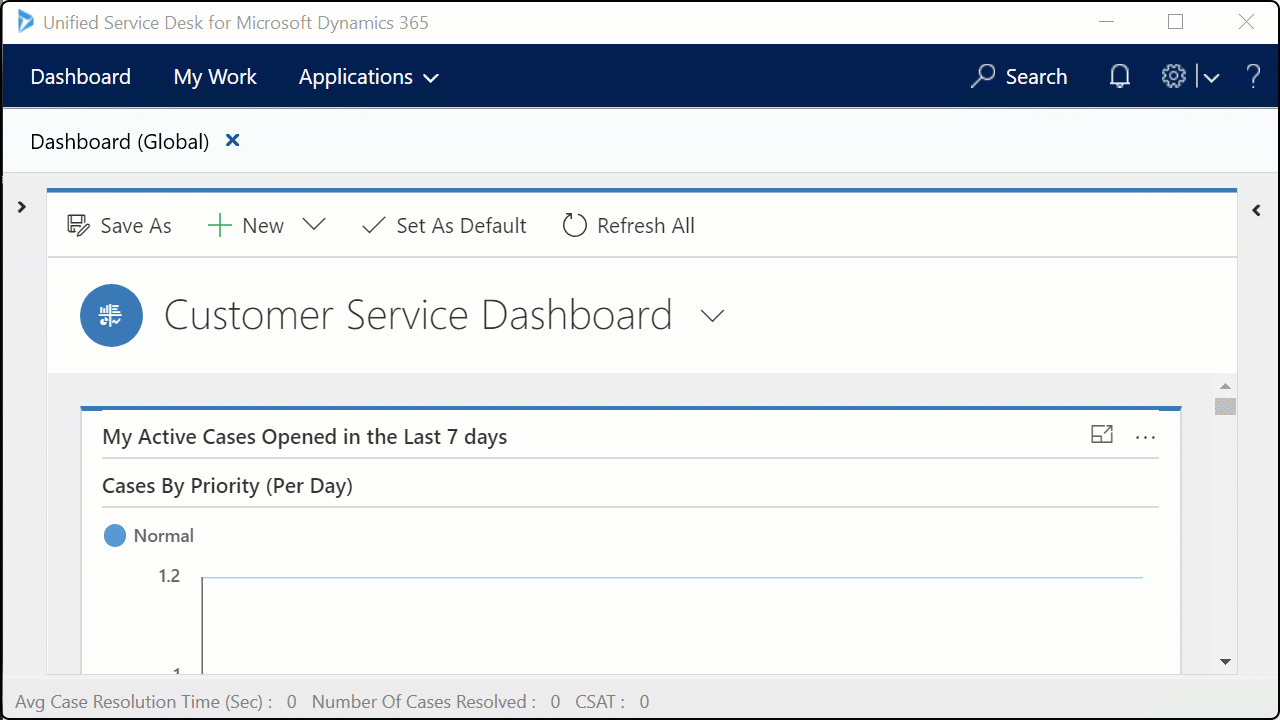
Ve výše uvedeném příkladu je aplikace Customer Service Dashboard hostované pomocí procesu Chrome. Instance procesu Chrome byla náhle ukončena a výběrem možnosti Znovu načíst načtete aplikaci Customer Service Dashboard.
Pokud nechcete obnovit, vyberte Zrušit. Pokud zrušíte, klientská aplikace Unified Service Desk přeskočí obnovení instance procesu Chrome a zobrazí zprávu Webová stránka přestala reagovat. Pokud často dochází k neočekávanému zavření webové stránky procesu Chrome, obraťte se na vašeho správce systému.
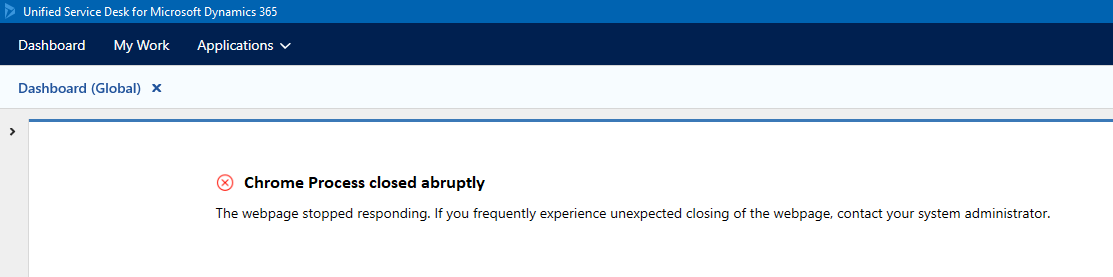
Použití klávesové zkratky k ukončení a obnovení nereagující instance procesu Chrome
Pokud webová stránka procesu Chrome nereaguje a způsobí zamrznutí webové stránky, vyberte webovou stránku a ukončete ji klávesovou zkratkou Ctrl+K. Klikněte na libovolné místo kdekoliv na webové stránce.
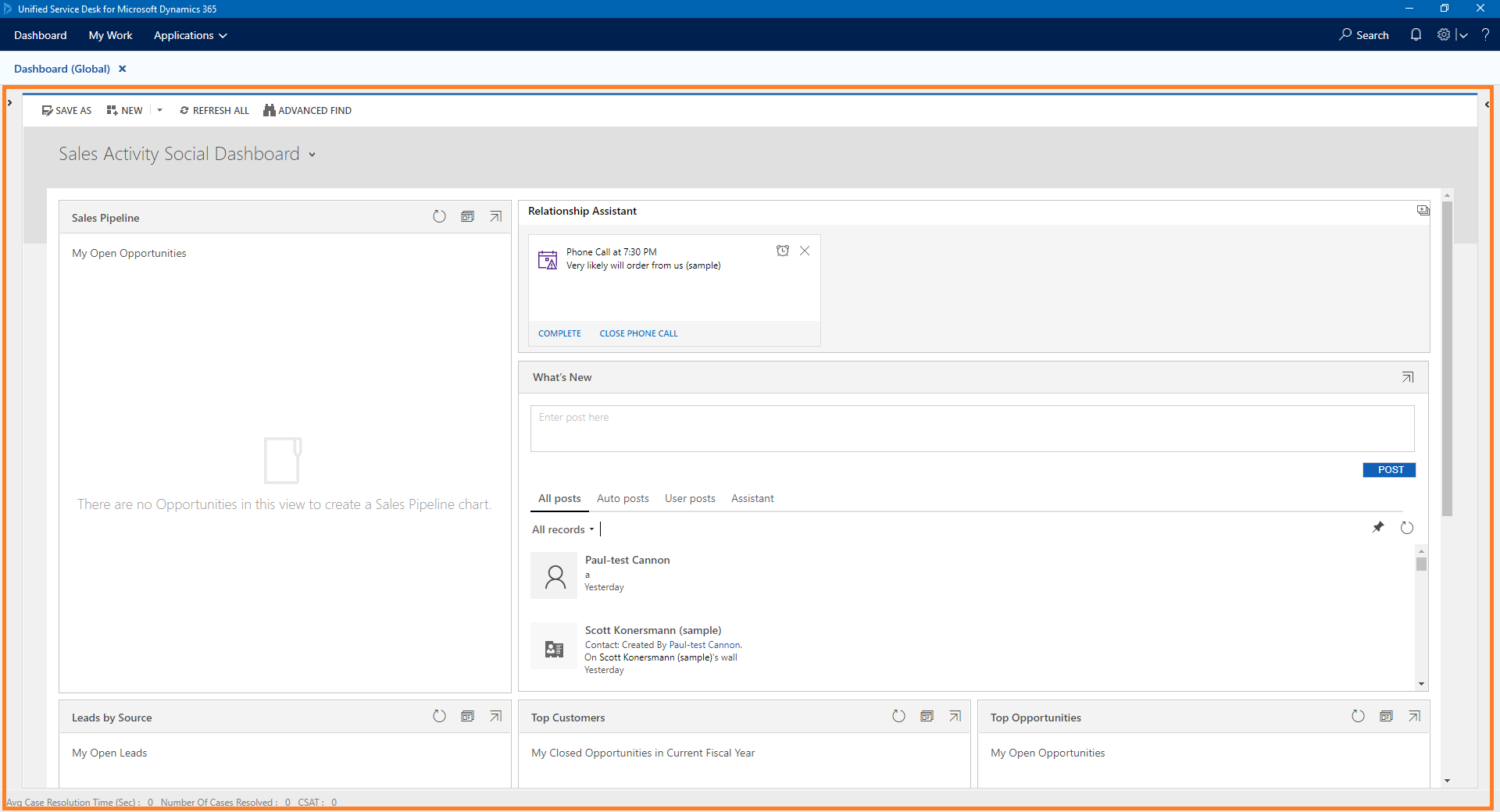
Unified Service Desk zobrazí dialogové okno: Rozhodli jste se ukončit instanci procesu Chrome <název aplikace> stisknutímCTRL + K. Chcete pokračovat?.
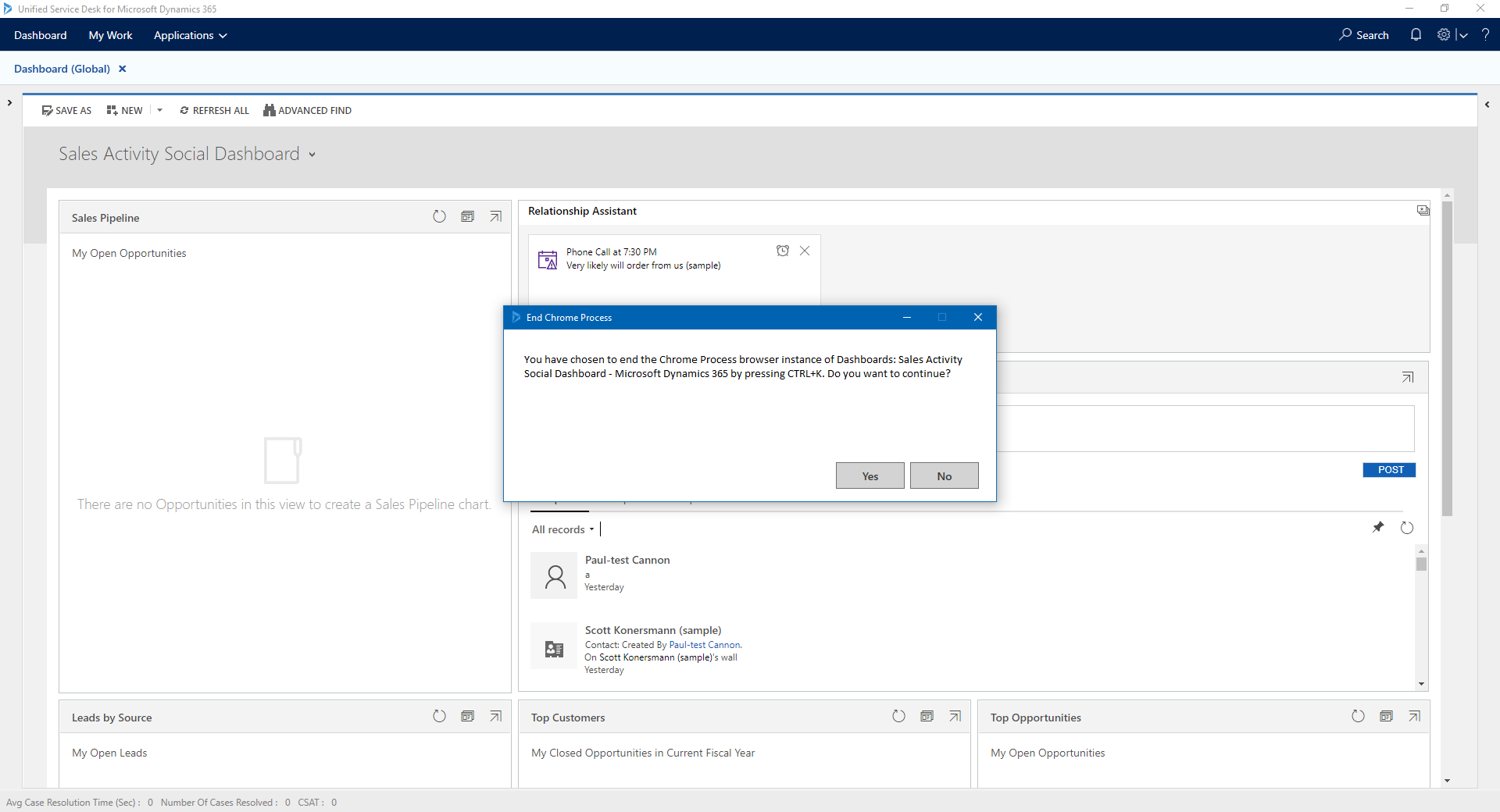
Vyberte Ano pro ukončení instance procesu Chrome. Vyberte Ne pro storno operace.
Po ukončení instance procesu Chrome, klientská aplikace Unified Service Desk zobrazí zprávu, Proces Chrome náhle uzavřen. Vyberte Načíst znovu pro obnovení uzavřené instance procesu Chrome. Pokud nechcete obnovit, vyberte Zrušit.
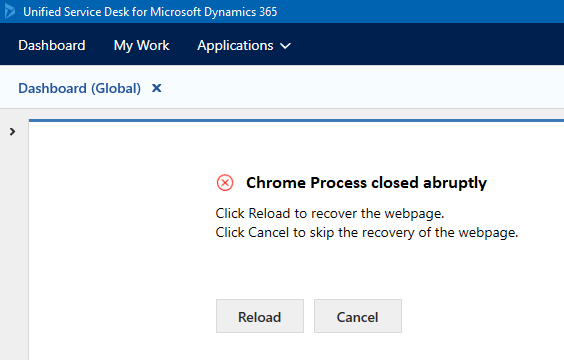
Ve výchozím nastavení je klávesová zkratka pro ukončení neodpovídající instance procesu Chrome CTRL + K.
Chcete-li aktualizovat další klávesovou zkratku, musíte přidat možnost UII a zadat znak jako hodnotu. Informace o povolené sadě znaků naleznete v tématu Klíče.
| Možnost UII | Příkladový znak |
|---|---|
| On-DemandChromeProcessTerminationShortcut | B |
Jako ve výše uvedeném příkladu je klávesová zkratka pro ukončení neodpovídající instance procesu Chrome CTRL + B.
Poznámka:
Musíte zajistit, aby znak, který aktualizujete pro možnost UII, nebyl v rozporu s existujícími klávesovými zkratkami.
Změna klávesové zkratky
Změna klávesové zkratky:
Přihlaste se k instanci Dynamics 365.
Výběrem šipky dolů přejdete na Dynamics 365.
Vyberte Správce Unified Service Desk.
V mapě webu v části Upřesnit nastavení vyberte Možnosti.
Vyberte +Nový na stránce Aktivní možnosti UII.
Zvolte Jiné pro pole Globální možnost.
Zadejte On-DemandChromeProcessTerminationShortcut v poli Název.
Zadejte hodnotu znaku do pole Hodnota.
Viz seznam klíčů hodnot.Zvolte Uložit.
Viz také
Váš názor
Připravujeme: V průběhu roku 2024 budeme postupně vyřazovat problémy z GitHub coby mechanismus zpětné vazby pro obsah a nahrazovat ho novým systémem zpětné vazby. Další informace naleznete v tématu: https://aka.ms/ContentUserFeedback.
Odeslat a zobrazit názory pro